Poista Web-haku käytöstä tehtäväpalkissa Windows 10 -versiossa 2004
Web-haun poistaminen käytöstä tehtäväpalkissa Windows 10 -versiossa 2004
Windows 10:n tehtäväpalkissa on hakukenttä, jonka avulla voidaan käynnistää Cortana ja suorittaa haku näppäimistöllä tai puheella. Kun kirjoitat jotain Windows 10 -tehtäväpalkin hakukenttään, hakutulokset näkyvät, mutta verkkohakutulokset sekoitetaan paikallisten hakutulosten, Store-sovellusten ja Bingin sisällön kanssa. Näin voit estää Internet- ja Store-sovellusten haun tehtäväpalkin kautta.
Mainos
Huhtikuun 2018 päivitysversiota 1803 edeltävissä Windows 10 -versioissa oli suhteellisen helppoa päästä eroon verkkohakuominaisuudesta. Käyttöjärjestelmän versiosta riippuen Cortanassa oli vaihtoehto, rekisterin säätö tai jotain vastaavaa. Versiosta riippumatta voit pakottaa ryhmäkäytäntö-vaihtoehdon poistamaan verkkohaun käytöstä.
Tämä on muuttunut Windows 10 -versiossa 1803. Microsoft on rikkonut ryhmäkäytäntöjä tahallaan tai ei. Windows 10 -versiossa 1803 oli kuitenkin oma, ainutlaatuinen säätönsä
voidaan poistaa käytöstä verkkohakuominaisuudesta.Valitettavasti kaikki yllä oleva on lakannut toimimasta Windows 10 -versiossa 2004, joten Windows-harrastajat ovat luoneet PowerShell-komentosarjan, joka estää verkkohaun Windowsin palomuuri, jolloin Windows Search toimii offline-tilassa. Käsikirjoitus tarkistetaan tämän viestin viimeisessä osassa.
Lopuksi Microsoft on palauttanut puuttuvat toiminnot julkaistuaan muutaman kumulatiivisen päivityksen ja lisännyt uuden ryhmäkäytäntövaihtoehdon ja vastaavan rekisterisäädön Windows 10 -versioon 2004. Näin se voidaan tehdä.
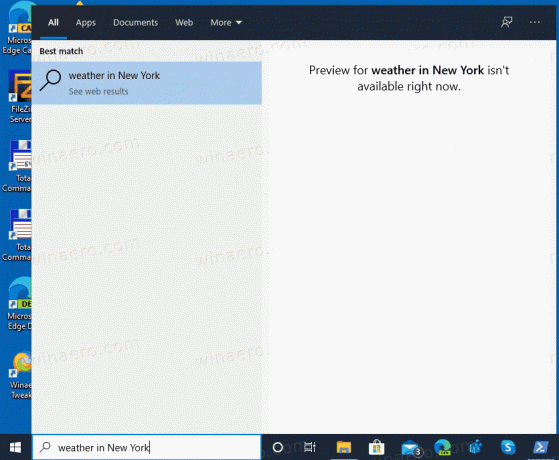
Verkkohaun poistaminen tehtäväpalkista Windows 10 -versiossa 2004:
- Avaa Rekisterieditori-sovellus.
- Siirry seuraavaan rekisteriavaimeen:
HKEY_CURRENT_USER\SOFTWARE\Policies\Microsoft\Windows\Explorer. Katso kuinka pääset rekisteriavaimeen yhdellä napsautuksella. Jos tämä polku puuttuu, luo puuttuvat osat manuaalisesti. -
Luo oikealla uusi 32-bittinen DWORD-arvo
Poista SearchBoxSuggestions käytöstä. Huomautus: vaikka olisit käytössä 64-bittinen Windows sinun on silti luotava 32-bittinen DWORD-arvo. - Aseta sen arvotiedot arvoon
1.
- Jotta rekisterin säädön tekemät muutokset tulevat voimaan, sinun on Kirjaudu ulos ja kirjaudu sisään käyttäjätilillesi.
Olet valmis! Myöhemmin voit palauttaa verkkohakuominaisuuden poistamalla Poista SearchBoxSuggestions käytöstä arvo rekisterissä.
Voit säästää aikaa lataamalla seuraavat käyttövalmiit rekisteritiedostot:
Lataa rekisteritiedostot
Kumoamisen säätö on mukana.
Kuitenkin, jos Windows 10 sisältää paikallisen ryhmäkäytännön muokkaussovelluksen (gpedit.msc), voit poistaa verkkohaun käytöstä sen käyttöliittymän avulla. Windows 10 Pro, Enterprise tai Education versiot mukana tulee Paikallinen ryhmäkäytäntöeditori -sovellus, joka on saatavilla käyttöjärjestelmässä.
Poista Web-haku käytöstä tehtäväpalkissa Windows 10 -versiossa 2004 ryhmäkäytännöllä
- Avaa paikallinen ryhmäkäytäntöeditori sovellus tai käynnistä se kaikki käyttäjät paitsi järjestelmänvalvoja, tai tietylle käyttäjälle.
- Navigoida johonkin Käyttäjämääritykset > Hallintamallit > Windowsin komponentit > Resurssienhallinta vasemmalla.
- Etsi oikealta käytäntöasetus Poista käytöstä viimeaikaisten hakumerkintöjen näyttö File Explorerin hakukentässä.
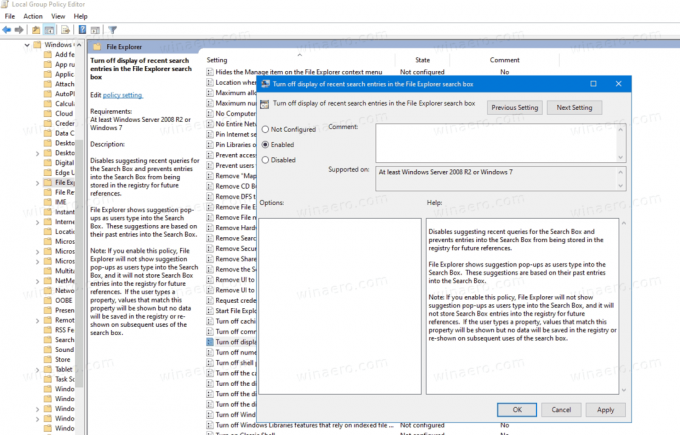
- Kaksoisnapsauta sitä ja aseta käytäntö arvoksi Käytössä.
Olet valmis.
Kuten edellä mainittiin, on myös alkuperäinen ratkaisu, joka sisältää PowerShellin ja Windowsin palomuurin. Jos yllä lueteltu säätö ei jostain syystä toimi sinulle, kokeile komentosarjaa.
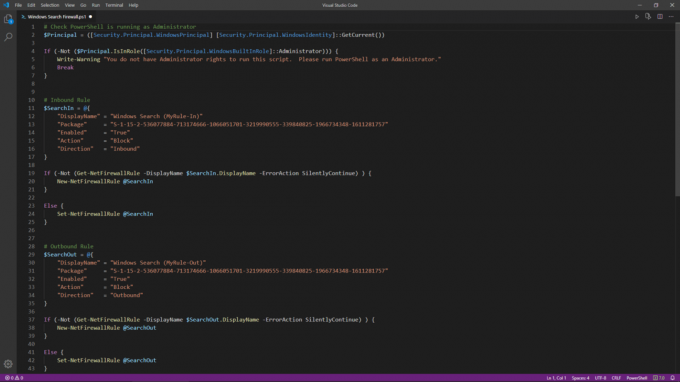
Poista Web-haku käytöstä tehtäväpalkissa Windows 10 -versiossa 2004 PowerShellillä
- Lataa seuraava skripti: Lataa Script. @:n luvallaEhdottomasti sinä.
- Pura se ZIP-arkistosta ja poista PS1-tiedoston esto.
- Avata PowerShell järjestelmänvalvojana.
- Muuta tarvittaessa täytäntöönpanopolitiikka allekirjoittamattomien komentosarjojen suorittamiseen.
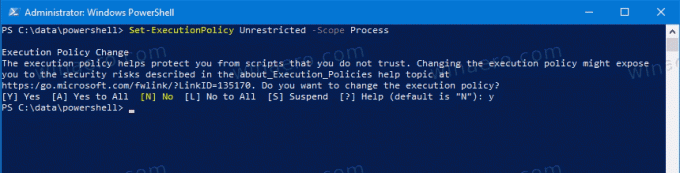
- Kirjoita PS1-tiedostosi koko polku PowerShell-konsoliin, joka on käynnissä järjestelmänvalvojana, ja paina Enter-näppäintä.
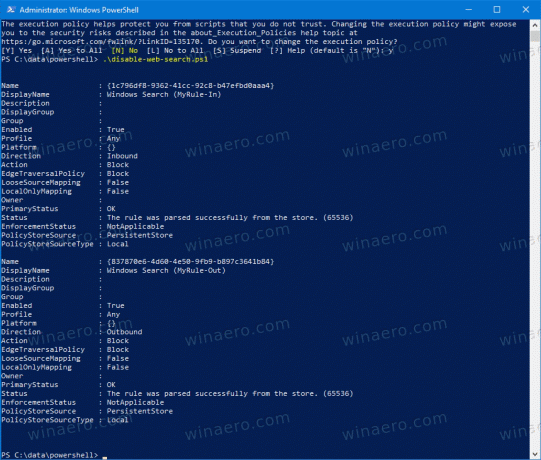
- Käynnistä Windows 10 uudelleen.
Olet valmis! Hakuprosessia estetään muodostamasta yhteyttä Internetiin. Seuraavat kuvakaappaukset osoittavat, että verkkohakutoiminto on poistettu käytöstä.
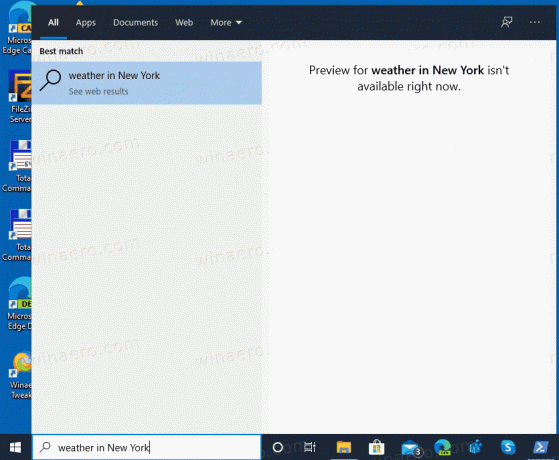
Kirjoittajan mukaan tämä skripti lisää säännöt normaaliin koneeseen Windowsin palomuurisäännöt ("PersistentStore"). Vaikka se kuitenkin lisää ne normaaleihin koneen palomuurisääntöihin – ryhmäkäytännön palomuurisääntöjen ("LocalHost", joilla on korkeampi prioriteetti) – niillä pitäisi silti olla etusija "Salli"-sääntöihin nähden, jotka Windows lisää palomuuriin, koska "Estä"-säännöillä on korkeampi prioriteetti "Salli"-sääntöihin nähden. säännöt.
Kumoa muutos
- Avaa Windowsin suojaus.
- Napsauta kuvaketta Palomuuri ja verkon suojaus.
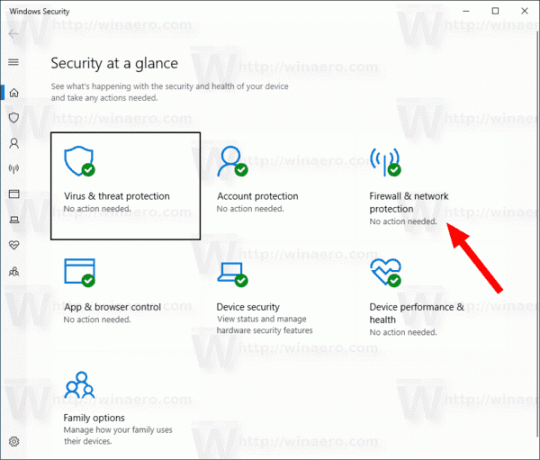
- Napsauta seuraavalla sivulla olevaa linkkiä Lisäasetukset.
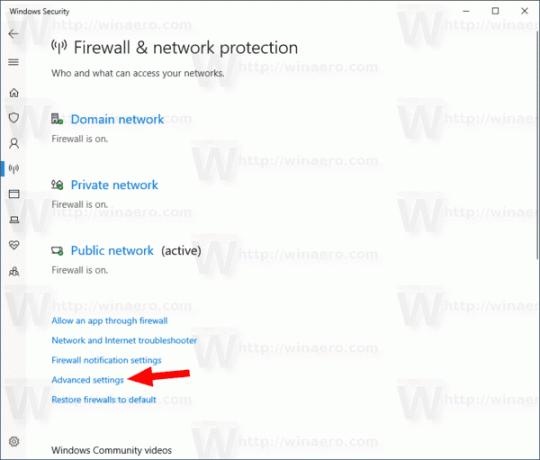
- Klikkaa Saapuvan liikenteen säännöt vasemmalla.
- Poista "Windows Search (MyRule-In)" saapuvista säännöistä.
- Napsauta nyt Lähtevät säännöt vasemmalla.
- Poista "Windows Search (MyRule-Out)" lähtevistä säännöistä.
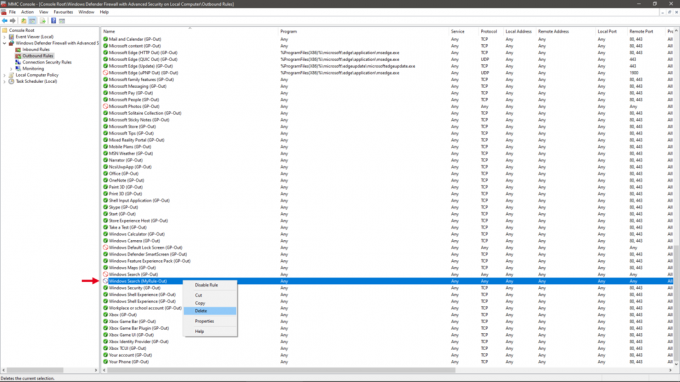
- Käynnistä Windows 10 uudelleen.
Se siitä.


